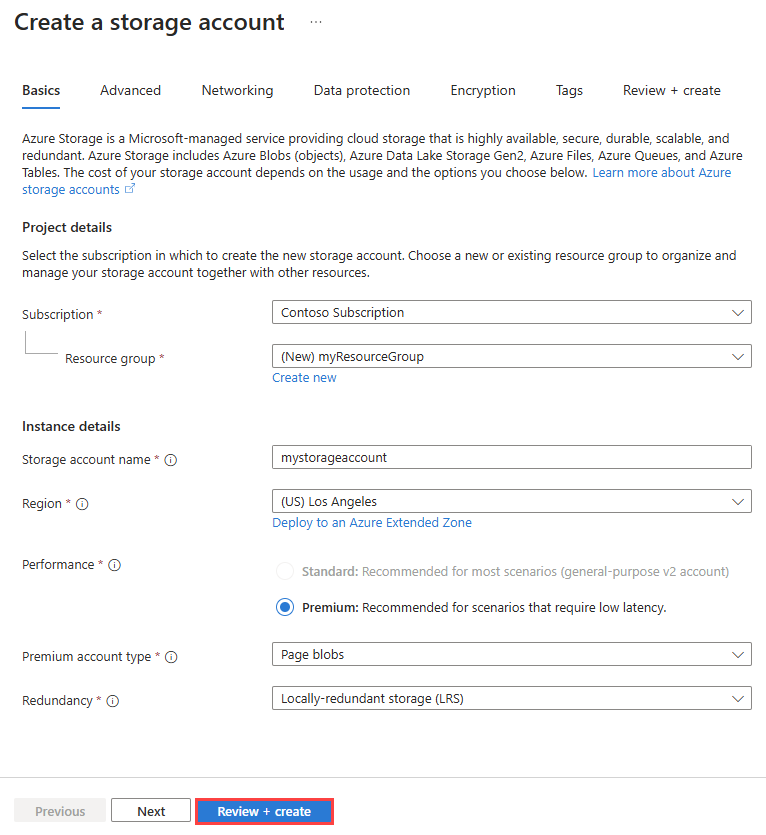Een opslagaccount maken in een uitgebreide Azure-zone
In dit artikel leert u hoe u een Azure-opslagaccount maakt in los Angeles Extended Zone.
Vereisten
Een Azure-account met een actief abonnement. Gratis een account maken
Toegang tot Los Angeles Extended Zone. Zie Toegang tot een uitgebreide Azure-zone aanvragen voor meer informatie.
Aanmelden bij Azure
Meld u met uw Azure-account aan bij Azure Portal.
Een opslagaccount maken in een uitgebreide zone
In deze sectie maakt u een opslagaccount in een uitgebreide zone.
Voer in het zoekvak boven aan de portal opslag in. Selecteer Opslagaccounts in de zoekresultaten.
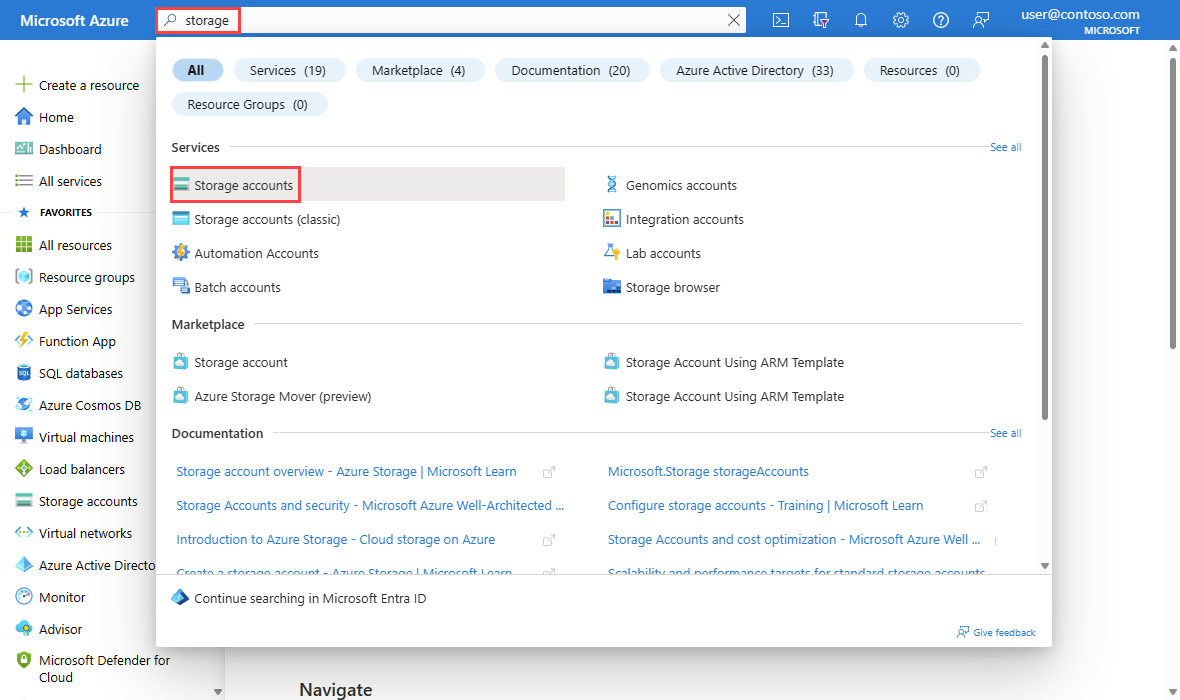
Selecteer + Maken op de pagina Opslagaccounts.
Voer op het tabblad Basisbeginselen van Een opslagaccount maken de volgende gegevens in of selecteer deze:
Instelling Weergegeven als Projectdetails Abonnement Selecteer uw Azure-abonnement. Resourcegroep Selecteer Nieuw maken.
Voer myResourceGroup in Naam in.
Selecteer OK.Exemplaardetails Naam van het opslagaccount Voer een unieke naam in. Regio Selecteer (US) VS - west en selecteer vervolgens Implementeren in een uitgebreide Azure-zone.
Selecteer Los Angeles in Azure Extended Zones.
Selecteer de knop Selecteren .Prestaties Premium is de enige beschikbare optie voor een uitgebreide zone. Premium-accounttype Selecteer pagina-blobs. Andere beschikbare opties zijn blok-blobs en bestandsshares. Redundantie Lokaal redundante opslag (LRS) is de enige beschikbare optie voor een uitgebreide zone. Notitie
Azure Extended Zones ondersteunt alleen Premium-opslagaccounts met lokaal redundante opslagredundantie (LRS).
Selecteer Controleren + maken.
Controleer de instellingen en selecteer vervolgens Maken.
Resources opschonen
Wanneer u het opslagaccount en de bijbehorende resourcegroep niet meer nodig hebt, verwijdert u:
Voer myResourceGroup in het zoekvak bovenin de portal in. Selecteer myResourceGroup in de zoekresultaten.
Selecteer Resourcegroep verwijderen.
Voer in Een resourcegroep verwijderen myResourceGroup in en selecteer Vervolgens Verwijderen.
Selecteer Verwijderen om het verwijderen van de resourcegroep en alle bijbehorende resources te bevestigen.